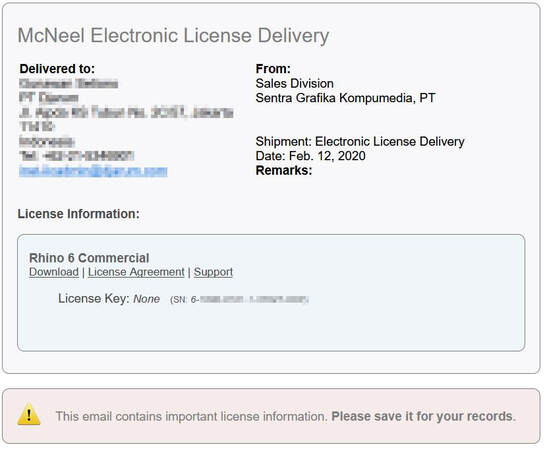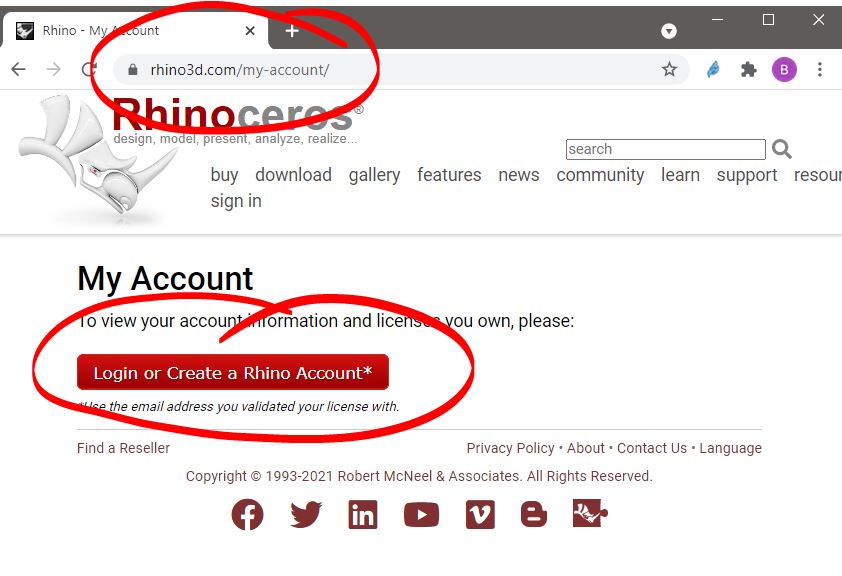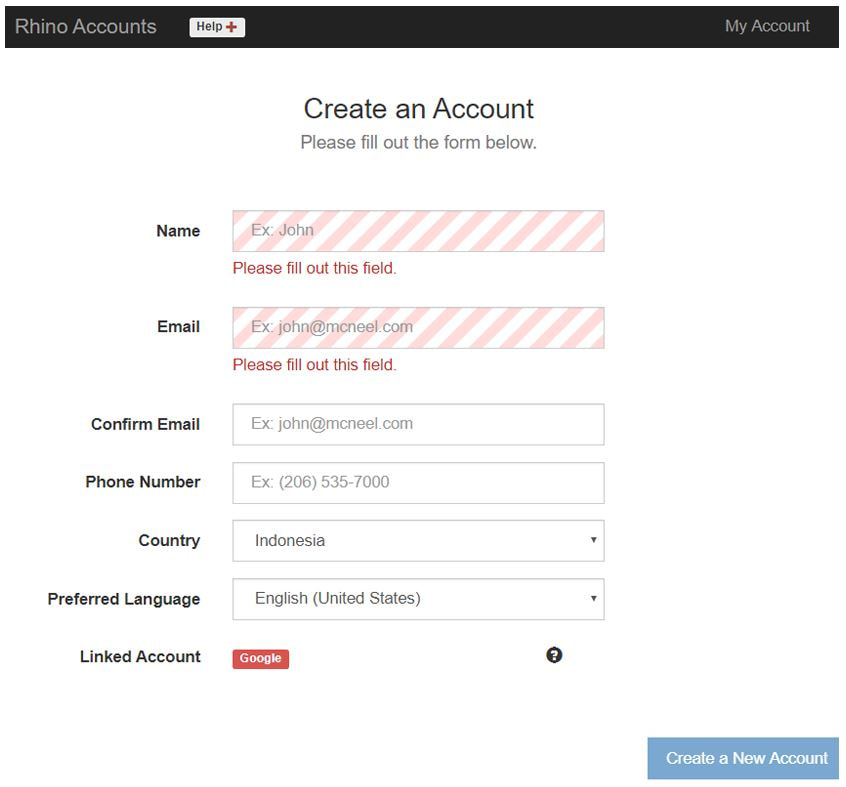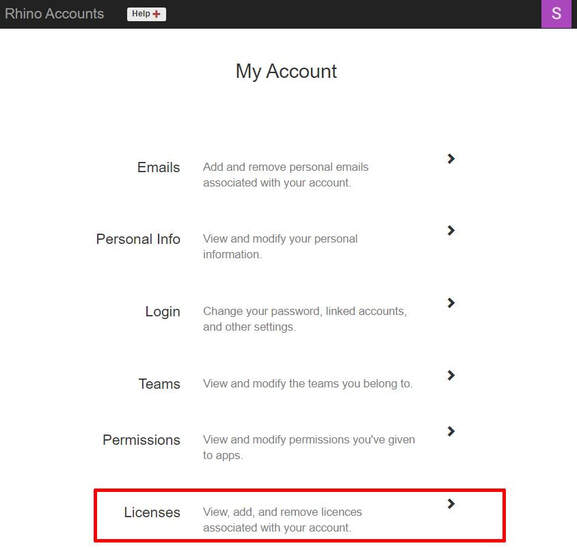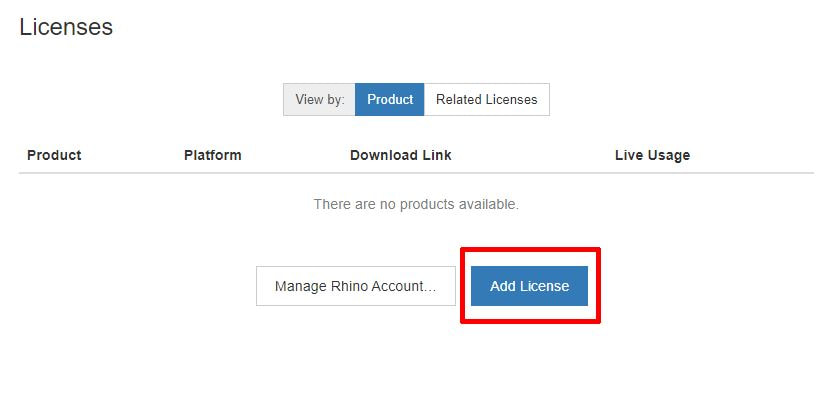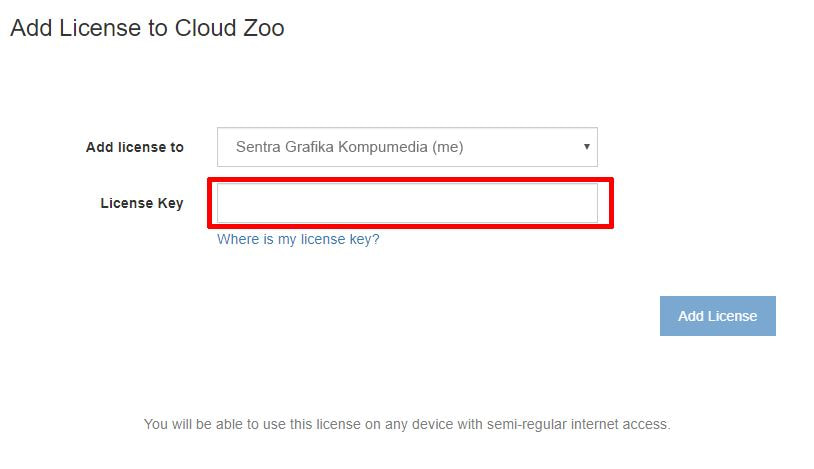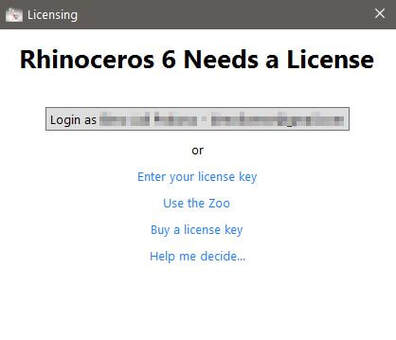|
NOTES: In order to support Rhinoceros Indonesian Customers, we're deploying a particular Indonesian language page for Rhinoceros license and Zoo Cloud Deployment. Click here to translate this page to English using Google Translate. KONFIRMASI PENGIRIMAN LISENSI Terima kasih telah melakukan pembelian license Rhinoceros di PT Sentra Grafika Kompumedia. Ada beberapa hal yang perlu Anda lakukan sebelum melakukan instalasi Rhinoceros pada komputer yang Anda gunakan. Pastikan Anda telah menerima informasi lisensi Rhinoceros pada alamat email yang Anda registrasikan saat pembelian Rhinoceros. Informasi tersebut berupa:
Saat Anda telah menerima email dengan isi seperti di atas, simpan baik-baik email tersebut karena email tersebut merupakan bukti kepemilikan lisensi yang sah. Jangan memberikan email tersebut kepada orang lain yang tidak bertanggung jawab karena dapat berakibat kehilangan akses pada lisensi yang Anda beli disebabkan lisensi Anda digunakan orang lain yang tidak bertanggung jawab. MEMBUAT RHINO ACCOUNT Setelah Anda melakukan instalasi Rhinoceros dengan menggunakan informasi Serial Number dan License Key yang terdapat pada email tersebut, Anda diminta untuk membuat Rhino Account untuk mengaktifkan penggunaan software Rhinoceros yang akan Anda gunakan tersebut. Untuk mengakses dan membuat Rhino account, Anda membutuhkan koneksi internet. Kunjungi alamat https://www.rhino3d.com/my-account/ dan Anda akan mendapati halaman seperti gambar di bawah. Bagi pengguna baru, Anda dapat membuat akun baru pada halaman tersebut dengan mengklik CREATE A NEW ACCOUNT. Untuk pengguna individual kami menyarankan Anda untuk menggunakan akun GOOGLE untuk memudahkan proses login di waktu lain. Namun untuk perusahaan, kami menyarankan agar menggunakan email penerima informasi lisensi sebagai dasar pembuatan akun RHINO ACCOUNT baru. Anda dapat mengisi ruang-ruang informasi yang berisi tentang diri Anda maupun perusahaan pada halaman seperti yang ditampilkan di bawah ini. Setelah lengkap, klik pada tombol CREATE A NEW ACCOUNT untuk menyelesaikan pengisian data. Pada halaman berikut Anda dapat menekan pilihan LICENSES untuk memulai mendaftarkan dan mengaktifkan Rhinoceros Anda. MENDAFTARKAN LISENSI BARU Setelah itu Anda akan melihat tampilan seperti tampilan di bawah, Klik pada ADD LICENSE untuk memasukkan lisensi yang Anda terima ke License Manager. Masukkan License Key (bukan Serial Number) ke dalam baris yang tersedia seperti pada gambar di bawah. Anda dapat menambahkan License Key lain jika Anda memiliki lisensi lebih dari 1, dengan cara yang sama pada halaman yang sama pula. Saat Anda telah melakukan registrasi dan validasi lisensi Rhinoceros, Anda bisa membuka software Rhinoceros, dan mengaktifkan lisensi Anda dengan menggunakan Rhino Account seperti gambar di bawah. Setiap kali Anda membuka Rhinoceros, Rhinoceros akan berusaha melakukan pengecekan koneksi internet untuk verifikasi lisensi yang Anda gunakan dalam kurun waktu "grace period" selama beberapa hari. Jika masa "grace period" habis, Anda harus menghubungkan komputer Anda kembali dengan internet, agar Anda dapat menggunakan Rhinoceros kembali.
Untuk dapat menggunakan Rhinoceros tanpa hambatan dan menerima update maupun new patch dari Rhinoceros terbaru secara otomatis, koneksikan komputer Anda dengan internet secara regular setiap beberapa hari sekali.
0 Comments
Your comment will be posted after it is approved.
Leave a Reply. |
AuthorBimo Adi Prakoso, founder of Sentra Grafika Kompumedia, is an engineering-animation-broadcast industry professional and workstation evangelist. He's been in the Workstation industry since 1996, the era of SGI. Archives
June 2024
Categories |
Copyright © 2024 Sentra Grafika Kompumedia. All rights reserved.
Jual HP Workstation dan HP Mobile Workstation Terlengkap Di Indonesia
Jual HP Workstation dan HP Mobile Workstation Terlengkap Di Indonesia